Kreator szablonu rozliczeń UCP składa się z trzech kroków:
Krok 1 - Ustawienia ogólne
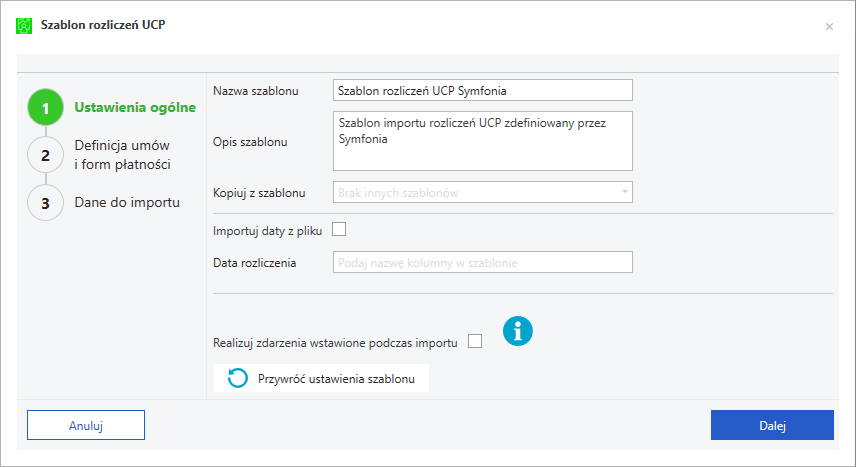
Nazwa szablonu – wymagane pole unikalnej nazwy szablonu.
Opis szablonu – umożliwia wprowadzenie dodatkowego opisu identyfikującego szablon.
Kopiuj z szablonu – umożliwia wskazanie szablonu wzorcowego na podstawie, którego wstępnie wypełniony zostanie tworzony szablon.
Importuj daty z pliku – umożliwia określenie Daty rozliczenia dla importowanych danych. Ustawienia to można zmienić w trakcie importu danych.
Aby możliwe było wykorzystanie importu z datami, w szablonie opcja Importuj daty z pliku musi być zaznaczona oraz w polu Data rozliczenia powinna znajdować się nazwa kolumny przechowującej datę z jaką zostanie zarejestrowane w programie zdarzenie rozliczenia umowy cywilno-prawnej.
Komórki z datami w arkuszu XLSX powinny mieć nadany format daty.
W przypadku importu z datami, program zaimportuje tylko te dane, które mają określoną datę umowy.
Realizuj zdarzenia wstawione podczas importu – zaznaczenie tej opcji spowoduje, że podczas importu program automatycznie zrealizuje zdarzenia, które wstawi podczas importu. Jeśli nie zaznaczysz tej opcji, to po zakończeniu importu możesz zrealizować zdarzenia np. poprzez zbiorczą realizację zdarzeń.
Realizacja zdarzeń wykonywana jest bez wyświetlania żadnych komunikatów ani danych do uzupełnienia ani dodatkowych czynności jak np. wydrukowanie rachunku do umowy.
Przywróć ustawienia szablonu – przywraca domyślne ustawienia szablonu Symfonia. Przycisk dostępny tylko dla szablonu Symfonia.
Krok 2 - Definicja umówi i form płatności
Drugi krok służy do rozpoznania poszczególnych rodzajów umów cywilnoprawnych oraz form płatności stosowanych w firmie i zdefiniowania powiązania między danymi z pliku XLSX a danymi kadrowymi w programie Symfonia ERP Kadry i Płace.
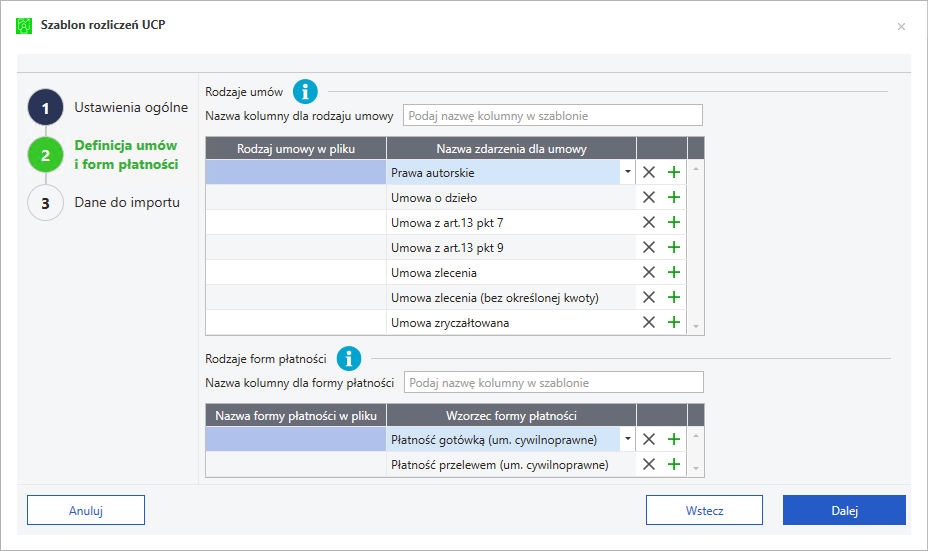
Nazwa kolumny dla rodzaju umowy – wpisz nazwę nagłówka kolumny z importowanego pliku, w którym jest podany rodzaj umowy cywilno-prawnej (np. zlecenie, o dzieło itp.)
Rodzaj umowy w pliku – wpisz jak w pliku określasz poszczególne umowy, np. jeśli umowy zlecenie w pliku masz oznaczone jako zlec, wpisz tu: zlec, a jeśli masz oznaczone jako um. zlec., wpisz um. zlec.
Nazwa zdarzenia dla umowy – wybierz zdarzenie, które w programie ma być wstawione dla danej umowy, np. jeśli umowy oznaczone w pliku jako zlec mają być importowane jako umowa zlecenie bez określonej kwoty, to wybierz: Umowa zlecenia (bez określonej kwoty).
Nazwa kolumny dla formy płatności – wpisz nazwę nagłówka kolumny z importowanego pliku, w którym jest podana forma płatności (np. gotówka, przelew itp.)
Nazwa formy płatności w pliku – wpisz jak w pliku określasz poszczególne formy płatności, np. jeśli płatność gotówką w pliku masz oznaczoną jako got, wpisz tu: got.
Wzorzec formy płatności – wybierz wzorzec, który w programie definiuje daną formę płatności, np. dla płatności gotówką wybierz Płatność gotówką (um. cywilnoprawne).
Wszystkie wiersze muszą mieć uzupełnione pole w kolumnie Rodzaj umowy z pliku oraz Nazwa formy płatności w pliku. Usuń z tabel wiersze dotyczące rodzajów umów oraz form płatności nie używanych w firmie.
Dla zachowania poprawności wyliczeń w Symfonia ERP Kadry i Płace konieczne jest wypełnienie formy płatności – zarówno w pliku, jak i w szablonie.
Krok 3 - Dane do importu
Ten krok zawiera definicje danych identyfikujących pracowników oraz powiązań między danymi z pliku XLSX a danymi kadrowymi w programie Symfonia ERP Kadry i Płace.
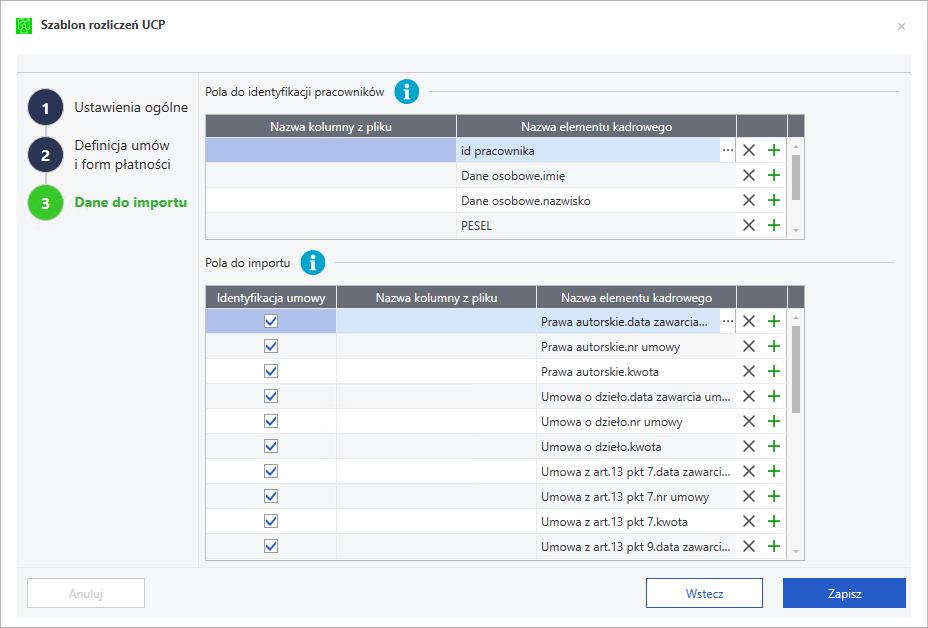
W tabeli Pola do identyfikacji pracowników wypisz dane, po których program ma rozpoznać pracowników.
Nazwa kolumny z pliku – w poszczególnych wierszach wpisz nazwy nagłówków kolumn z importowanego pliku XLSX, w których są podane informacje służące do rozpoznania pracownika (np. imię, nazwisko, nr kartoteki, itp.). Wprowadź dokładną nazwę kolumny (zwróć uwagę na wielkość liter i polskie znaki) lub ją przekopiuj z importowanego pliku.
Nazwa elementu kadrowego – nazwa elementu kadrowego w programie Symfonia ERP Kadry i Płace, do którego importowane będą dane z powiązanej kolumny w pliku XLSX. Aby we wskazanej komórce wybrać element kliknij przycisk  .
.
Danych identyfikacyjnych musi być tyle ile jest potrzebnych do jednoznacznego zidentyfikowania pracownika. Danymi identyfikacyjnymi są: imię, nazwisko, PESEL, data urodzenia, numer dowodu tożsamości, ID, numer ewidencyjny lub inny identyfikator własny zdefiniowany w programie.
Wszystkie wiersze w tej tabeli muszą mieć uzupełnione pole w kolumnie Nazwa kolumny z pliku. Usuń z tabeli wiersze dotyczące danych, których nie chcesz używać do identyfikacji pracowników.
W tabeli Pola do importu wypisz kolumny z pliku, w których znajdują się poszczególne informacje opisujące importowane umowy.
Identyfikacja umowy – zaznacz te wiersze, które zawierają informacje określające, której umowy dotyczy dane rozliczenia.
Nazwa kolumny z pliku – w poszczególnych wierszach wpisz nazwy nagłówków kolumn z importowanego pliku XLSX zawierające poszczególne dane o umowach. Wprowadź dokładną nazwę kolumny (zwróć uwagę na wielkość liter i polskie znaki) lub ją przekopiuj z importowanego pliku
Nazwa elementu kadrowego – nazwa elementu kadrowego w programie Symfonia ERP Kadry i Płace, do którego importowane będą dane z powiązanej kolumny w pliku XLSX. Aby we wskazanej komórce wybrać element kliknij przycisk  .
.
Jeśli tym szablonem będziesz importować rozliczenia dla kilka rodzajów umów, musisz utworzyć powiązania do odpowiednich elementów kadrowych dla każdego rodzaju osobno.
W tabeli Pola do importu należy również dopisać wiersz z nazwy kolumn wpisane w kroku pierwszy i drugim.
Zobacz również:
Kreator - Szablon danych kadrowych